Audio Comparer 1.8 绿色安装版重复音频查找软件

Audio Comparer 1.8
宝哥软件园为您提供Audio Comparer免费下载,Audio Comparer是一款能够比较音频查看音频是否重复的软件。非常好用的一款音频比较工具Audio Comparer。
软件大小:2.8MB
软件类型:国产软件
软件语言:简体中文
软件授权:免费软件
最后更新:2021-09-04 03:30:59
推荐指数:
运行环境:Win7/Win8/Win10/WinALL
查看次数:
音频比较器是一个软件,可以比较音频,看看它是否重复。一个非常容易使用的音频比较器。音频比较是所有音乐爱好者的必备工具。即使用户的音乐收藏很少,重复的音乐也必须有几个副本。如果你有出色的音频存储,即使这是一项艰巨的任务,你也可以尝试自己寻找副本。该工具的开发是为了帮助用户完成所有音频文件的筛选和比较,直接帮助用户提取重复的音乐供用户处理。该实用程序可以快速找到类似的音频文件和副本。假设你有和你最喜欢的乐队一样的MP3和WMA专辑,音频比较是唯一可以帮助你自动找到这些重复的工具。工具会根据其质量建议保留哪个副本,删除哪个副本!
软件功能:
音频比较器可以找到相似和相同的音频文件。程序算法的工作模式是不同的比特率和压缩格式不会影响比较精度。
这个程序可以处理各种格式的音频文件。
即使其中一个是MP3格式,第二个是WMA格式,音频比较器也会找到类似的文件。
支持的音频格式包括MP3、MP2、MP1、WMA、OGG、AIF和WAV。
音频比较实用程序将为您完成这项任务。
歌曲使用哪种音频格式并不重要,文件是否未标记也不重要。
音频比较器不需要任何标签或格式注意。
它像人耳一样聆听你的音频文件,记住你的全部收藏,然后跟踪它
安装步骤:
1.用户可以点击本网站提供的下载路径下载相应的程序安装包
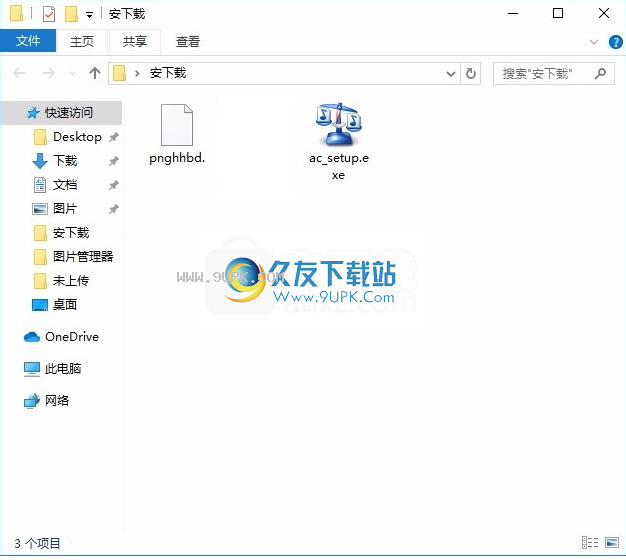
2.只需使用解压功能打开压缩包,双击主程序进行安装,弹出程序安装界面
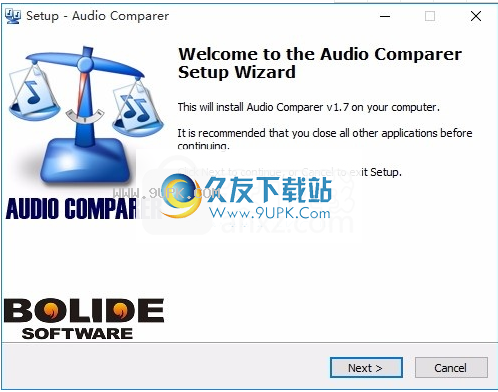
3.同意协议条款,然后继续安装应用程序,并单击“同意”按钮
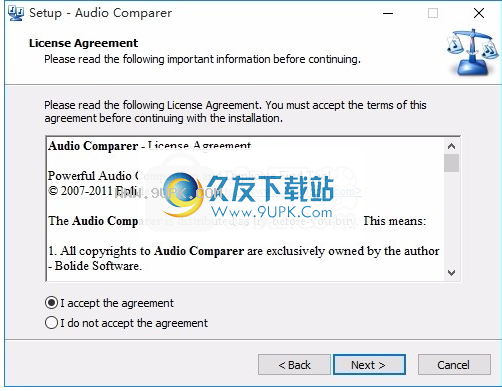
4.您可以根据需要单击“浏览”按钮来更改应用程序的安装路径
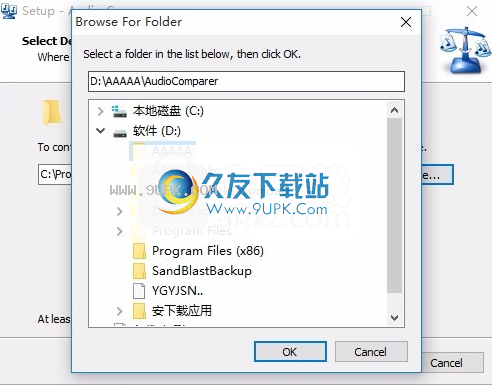
5.弹出如下界面,用户可以直接用鼠标点击下一步
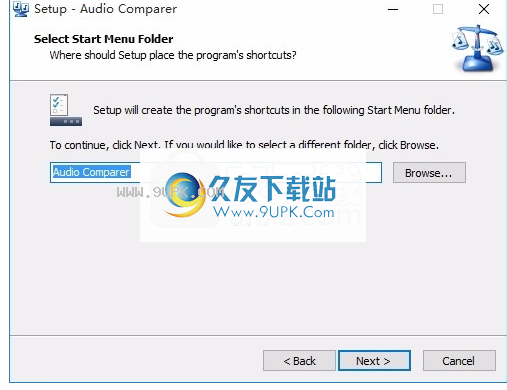
6.桌面快捷键的创建可以根据用户的需求来决定

7.您现在可以安装主程序,然后单击“安装”按钮开始安装。
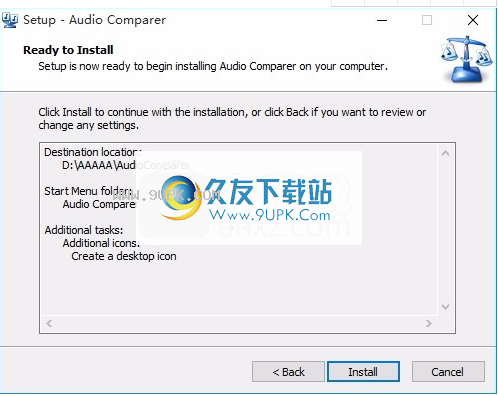
8.根据提示点击“安装”,弹出程序安装完成界面,点击“完成”按钮。
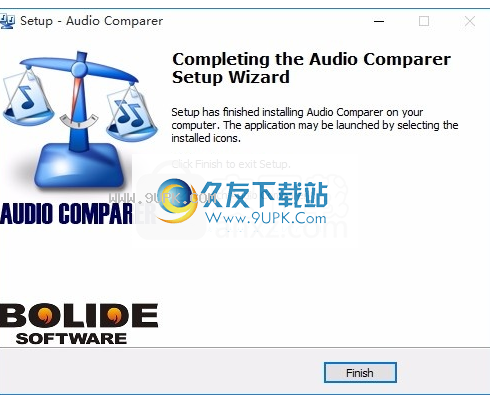
软件特色:
该程序允许您选择要比较的音频文件:在单个文件组(音频组)中或在两个文件组之间。一个音频组可以容纳多个文件,即使它们位于不同的硬盘上。
考虑两个比较结果:
在这种情况下,在音频组中,程序将浏览该组中的所有文件,并在同一组中找到相似的音频文件。
也就是说,组中的每个文件都将与同一组中的其他文件进行比较。
在两个音频组之间,在这种情况下,程序会在两个组之间找到相似的音频文件,而不是单个组
因此,它将通过浏览第二个文件中的所有文件来查找第一个组中的相似文件。
程序不会尝试在每个组中找到相似的音频文件。将第一组中的每个文件与第二组中的每个文件进行比较。
从技术上讲,音频组由带有数据库的ACG扩展文件表示。
该数据库包含指向音频文件的链接、一些文件参数和用于比较音频文件的预先计算的哈希值。
使用教程:
当程序第一次运行时,将显示比较向导窗口。(也可以使用菜单项“工具比较向导”来启动它。).该向导将帮助您熟悉该程序,并轻松找到类似的音频文件。
第一个窗口是“简介”。在这里,您将看到如何使用该程序的简短说明。
如果不希望每次启动向导时都出现此消息,请选择“下次跳过此步骤”选项。现在,按“下一步”按钮进入下一个窗口。
向导步骤的描述。
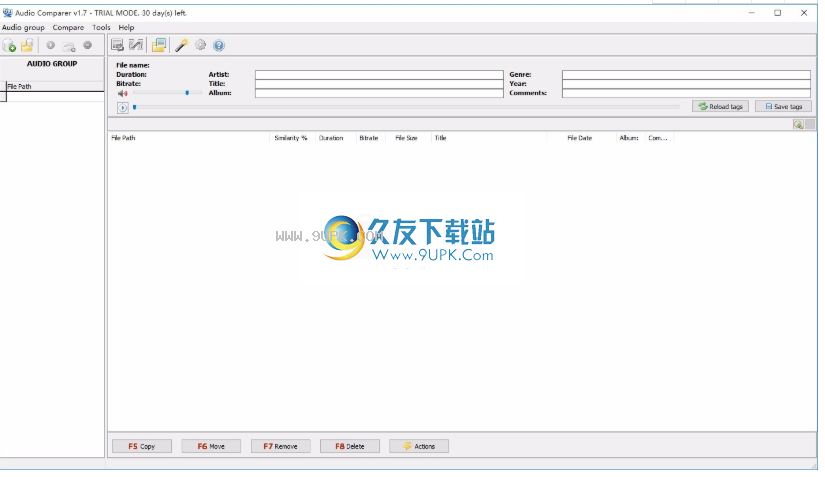
第一步。选择要比较的项目。
在此窗口中,您应该选择如何比较文件:在一个音频组中还是在两个音频组之间
o音频组。要查看这两种比较方法的详细描述,请单击此处。
第二步。将项目添加到组中。
在此步骤中,您将为组指定名称,并选择属于这些组的文件。为此,请点按“添加文件夹”按钮(向图库添加文件夹)。
然后,将出现一个对话框,提示您选择包含音频文件的文件夹。
选择文件夹,然后按“确定”按钮。根据需要重复此操作。
要从组中删除文件夹,请在列表中选择它,然后按删除(从图库中删除该文件夹)。
如果在上一步中选择了“在两个音频组之间”,则应将文件夹添加到两个组中。
在这种情况下,该组必须使用不同的名称。
第三步。选择搜索参数。
如果选择了相似的文件项目,则在搜索过程中只会选择相似率至少为70%的文件。
如果选择完全重复项目,程序将只显示参数(大小、比特率等)完全相同的绝对相同的文件。).
第四步。保存结果。
在此窗口中,您应该指定文件名和文件夹来存储结果。
然后,按“处理”按钮开始音频分析过程。该程序将首先为音频组创建一个数据库,然后比较文件并显示结果。
如果输入不正确或您想要编辑上一个窗口中的数据,请按“上一步”按钮。要关闭比较向导,请按取消。
您也可以取消标记“始终运行比较向导”项目。在这种情况下,当下一个程序启动时,该窗口不会出现。
通过从程序菜单中启动比较向导并再次标记,您始终可以返回到此选项。
当您选择此菜单项时,将出现一个对话框,提示您选择包含音频文件的文件夹以将其添加到组中。
然后,将显示一个窗口,您可以在其中指定新组的文件名。
然后,程序将文件夹(包括子文件夹)中的所有音频文件添加到组中,并将其显示为网格。要快速激活此功能,请按ctrl+n。
打开.
选择此选项后,将出现一个窗口,提示您选择现有组。音频比较器将打开指定的音频组文件。入门:ctrl o。
打开它
在显示的列表中,您可以从10个最近打开或创建的音频组中进行选择。
紧密的
选择此选项后,程序将尝试压缩包含当前打开的音频组的文件。
这是数据库的系统功能,删除使用这个组造成的垃圾。这用于减小音频组数据库的大小。
革新
更新当前打开的音频组中的信息。该程序将扫描组中的所有文件,并删除找不到的文件。开始:Ctrl+R.
音频比较器被设计成一个易于使用的程序。
但是,说实话,第一次使用新的应用程序时,一定要有一些指导。
如果您以前从未使用过音频比较器,当您第一次启动程序时,您会注意到比较向导。
在那里,您将找到音频比较器工作原理和入门方法的描述。
按照向导的指示去做就行了。
激活音频比较器。
接下来,选择是在一个组内比较还是在多个组之间比较。
选择一组要分析的音频文件;也称为音频组。
创建音频组后,根据项目需要添加或删除单个文件。
接下来,决定是搜索相似的文件还是精确的重复文件。
选择要保存结果的位置,然后单击“过程开始”。
音频比较器现在将聆听您选择的音频轨道并分析其共享元素。
多种媒体类型的解决方案
您想节省更多硬盘空间吗?
现在,您可以在下载我们的“重复视频搜索”实用程序时这样做。
音频比较器以同样的方式监控音频文件。重复视频搜索工具来监控您的视频文件并分析它们的相似性。
您是否正在寻找一种工具来帮助您组织图像和删除重复的文件?
结账图像比较器是另一个节省空间的工具。使用图像比较器来清理、组织和维护您的数字图像集。